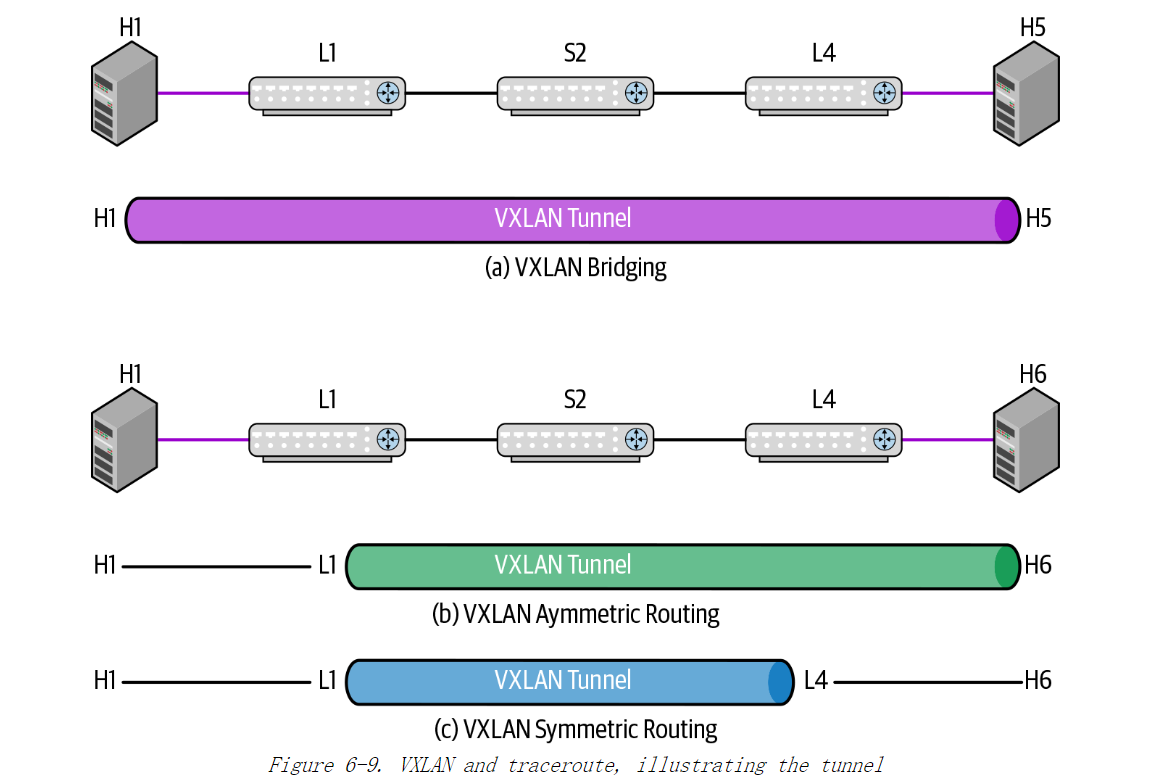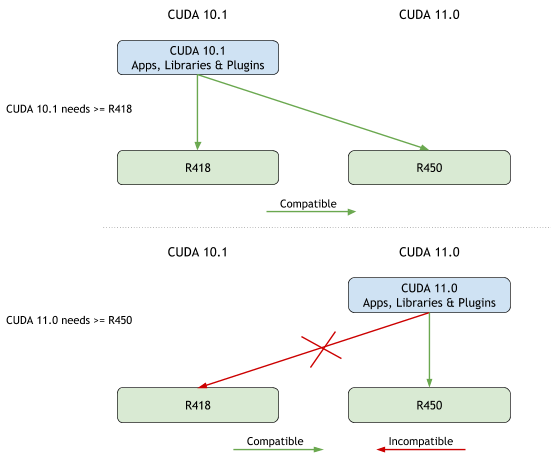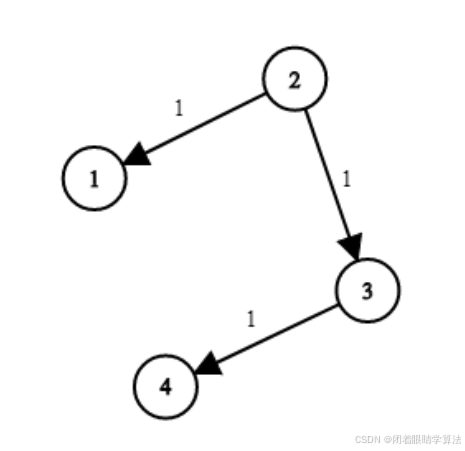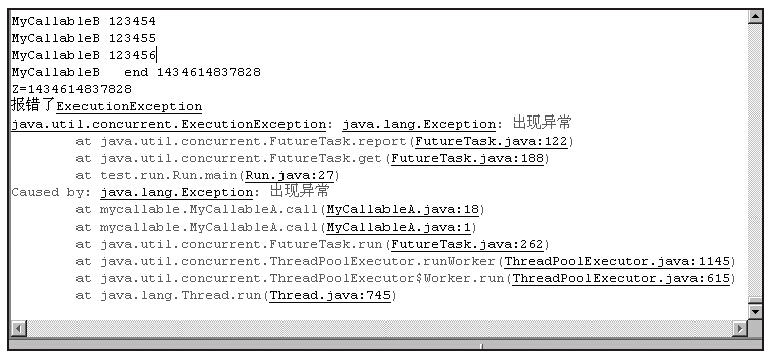目录
一、PIL 库简介及安装使用方法
(一)python 不同版本下 PIL 的使用方法
二、图片转换为 pdf 的两种实现方法
(一)简易版——pdf 页面尺寸跟随图片大小
(二)常用版——pdf 每页尺寸统一为 A4
一、PIL 库简介及安装使用方法
本文将图片转换为 pdf 的实现方法,主要是基于 python 的第三方图像处理库 PIL。
PIL(Python Imaging Library),免费开源,提供了非常强大的图像处理功能。
PIL,只支持 python 2.x 版本;随着发展, Python 社区开发了一个名为 Pillow 的分支,一个兼容 PIL 的图像处理库,用以支持 python 3.x 版本。
Pillow,不仅继承了 PIL 的功能,还在其基础上增加了许多新的特性,使其成为比原始 PIL 更加活跃的图像处理库。
(一)python 不同版本下 PIL 的使用方法
(1)python 2.x:通常不需要单独安装,PIL 已包含在标准库中,可直接使用。
(2)python 3.x:需要单独安装 Pillow 库来代替 PIL。
作者使用的是 python 3.x,并直接通过 pip 安装了 Pillow 库。
安装命令如下:
pip install Pillow查看是否安装成功及当前版本:
pip show pillow
二、图片转换为 pdf 的两种实现方法
(一)简易版——pdf 页面尺寸跟随图片大小
该段代码适用于:
1、将单张或多张图片转换为 pdf。
2、目标文件夹中有几张图片,转换后的 pdf 就有多少页。
3、转换后的 pdf 页面默认尺寸设置:视具体情况而定。简单来说,就是转换后的 pdf 页面尺寸会跟随图片大小,这样也就导致 pdf 页面大小不一。
完整代码如下:
from PIL import Image as pilImage
import os
# 简易版——图片转换为pdf,pdf页面随图片大小浮动
def convert_images_to_pdf(image_file):
os.chdir(image_file)
images = []
file_lis = os.listdir(image_file)
output_path = 'output.pdf'
con = 0
for image_path in file_lis:
if image_path.endswith(('.jpg', '.png')):
image = pilImage.open(image_path)
images.append(image.convert("RGB"))
con += 1
print(image_path + ':第%d张' % con)
images[0].save(output_path, save_all=True, append_images=images[1:])
print('转换完成,共计%d张图片' % len(images))
if __name__ == "__main__":
image_file = input(r'输入目标图片所在文件夹路径(如E:\test):')
convert_images_to_pdf(image_file)测试结果—页面随图片大小

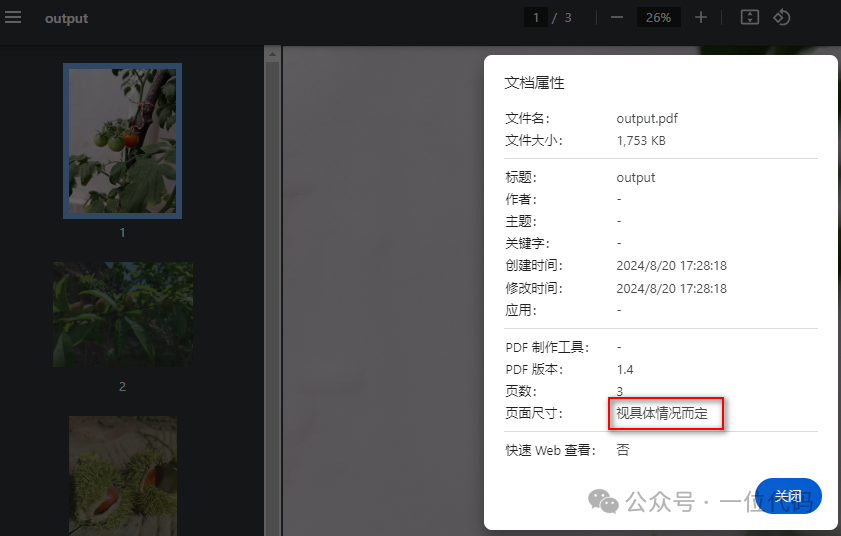
注:本段代码只涵盖了常见的 jpg、png 两种图片格式,其他格式可以直接在代码中追加。
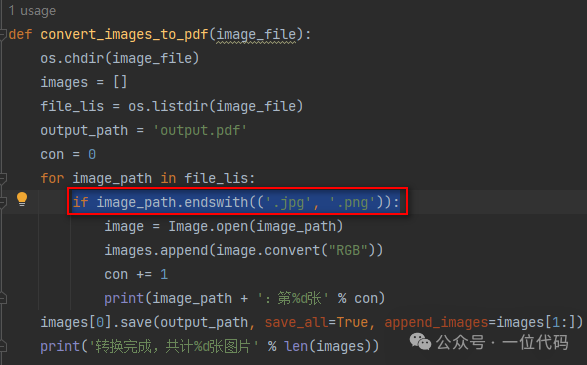
(二)常用版——pdf 每页尺寸统一为 A4
基于(一)中的代码,引入了第三方模块 reportlab,对转换后的 pdf 页面尺寸进行设置。
1、第一步,先通过命令:pip show reportlab ,查看是否已经安装有 reportlab 模块,已安装的情况下会提示版本号等信息,并且在使用时不会报错。
如果没有安装 reportlab 模块,则需要进行安装:pip install reportlab。
注:经作者实测,直接使用 pip 命令安装可能会失败,因每台电脑所装的 python 版本、环境依赖等,失败情况可能也有所不同。解决办法:先去下载对应自身 python 版本的 reportlab 包或 whl 文件,再进行安装。常用下载链接可参考: https://pypi.org/search/?q=reportlab。
2、第二步,安装好所需要的库后,直接复制并运行下面的代码,输入需要转换的图片文件夹路径即可。
该段代码适用于:
1、将单张或多张图片转换为 pdf。
2、目标文件夹中有几张图片,转换后的 pdf 就有多少页。
3、转换后的 pdf 每页大小均为 A4 。
完整代码如下:
from PIL import Image as pilImage
from reportlab.platypus import SimpleDocTemplate, Image, PageBreak
from reportlab.lib.pagesizes import A4, landscape
import os
# 获取目标文件下图片文件
def get_Images(image_file):
images = []
file_lis = os.listdir(image_file)
for image_path in file_lis:
if image_path.endswith(('jpg', 'png')):
images.append(image_path)
return images, image_file
# 常用版——图片转换为pdf,限制pdf页面大小为A4
def convert_images_to_pdfp(images, image_file):
os.chdir(image_file)
# 获取A4尺寸
a4_w, a4_h = landscape(A4)
# 创建一个PDF文档
pdf_doc = SimpleDocTemplate(r'tmp.pdf')
if len(images) == 0:
print('该文件夹路径下无图片,请检查图片格式!')
elif len(images) == 1:
# 获取图片尺寸
img = pilImage.open(images[0])
img_w, img_h = img.size
# 设置合适的缩放比率
ratio = min(a4_w / img_w, a4_h / img_h)
# 创建文档
page = Image(images[0], img_w * ratio, img_h * ratio)
pdf_doc.build([page])
print(images[0] + '——转换完成')
else:
frames = [] # 用于存储多张图片框架
con = 0
for image in images:
# 获取图片尺寸
img = pilImage.open(image)
img_w, img_h = img.size
# 设置合适的缩放比率
ratio = min(a4_w / img_w, a4_h / img_h)
# 储存文档内容
page = Image(image, img_w * ratio, img_h * ratio)
frames.append(page) # 将文档内容添加到列表中
frames.append(PageBreak()) # 在每张图片后添加PageBreak
con += 1
print(image + '——第%d张' % con)
pdf_doc.build(frames)
print('转换完成,共计%d张' % len(images))
if __name__ == "__main__":
image_file = input(r'输入目标图片所在文件夹路径(如E:\test):')
images = get_Images(image_file)
convert_images_to_pdfp(images[0], images[1])测试结果——每页均为 A4 大小
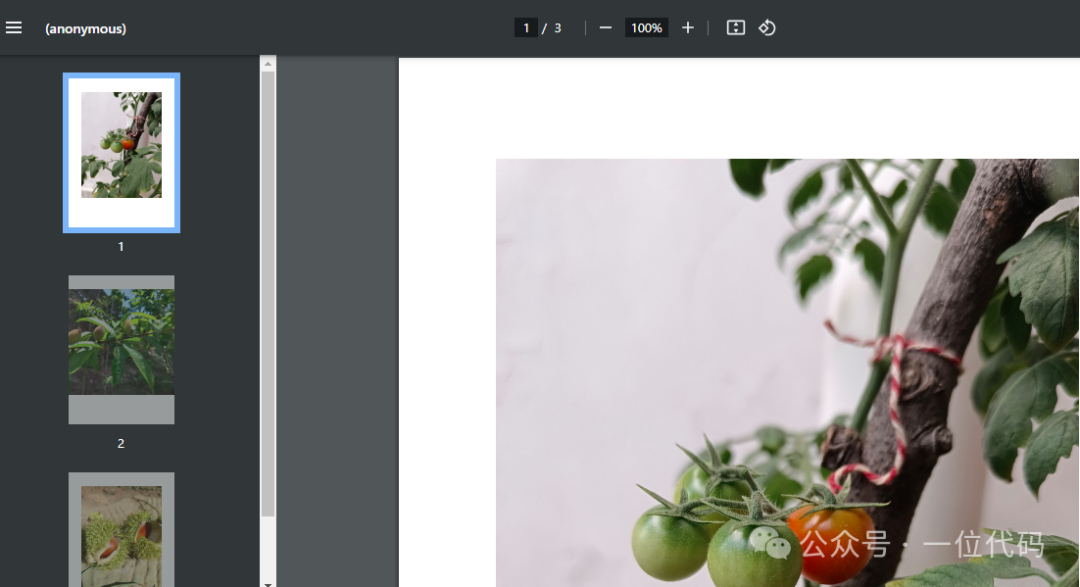

注:本段代码只涵盖了常见的 jpg、png 两种图片格式,其他格式可以直接在代码中追加即可。
总结:图片的大小是转换后的 pdf 是否清晰、符合要求的重要因素。代码(二)中对图片进行了简单缩放,可以根据自身需求在代码中对图片大小进行调整。(如果对代码不是很熟悉,有一招简单方法,就是转换之前,可以先P图)。
以上就是基于 python 第三方库 PIL、reportlab ,将图片转换为pdf的方法,可供参考。